CorelDRAW бағдарламасын үйрету технологиясы: векторлық және пикселдік кескіндер, интерфейс пен негізгі құралдар


Corel DRAW программалық құралын үйрету технологиясы
Графикалық программалардың көмегмен жұмыс жасайтын барлық кескінде екі классқа бөлінеді: пикселдік және векторлық. .
Пикселдік (нүктелік) кескінді массивтік кескін деп атайды. Әр пикселге түс беріледі. Пикселдік кескіннің ең жақын аналогі мозайка болып табылады. Пикселдік кескін пикселдеден тұратындай мозайкада жеке түрлі-түсті әйнекшелерден тұрады-смальта. Аз көлемді самльталармен жекеленген бөліктер көзге көрінбей мозайкалық кескінді құрайды - адам көзі кескінді біртұтасқып қабылдайды.
Бұл құбылыс визуалды құбылыс деп атайды және ол компьютерлік графикада үлкен роль атқарады.
Кескін кез-келген компьютердің мониторанда - пиксельдік, және ол үлкейткін әйнектен өтке жақсы көрінеді.
Басу құрылғыларының көбі қағаз бетіне пикселдік кескін басып шығарады.
Вектролық кескін компьютерлік графикада күрделі және әртүрлі графикалық объектілер деп танылған. Векторлық кескінге қарапайым геометриялық фигуралар да енгізілген (шеңбер, эллипс, тіктөртбұрыш, көпбұрыш, тік және доғал қисық сызықтардың кескіні) .
Векторлық графиканың ең негізгі қасиеті ол геометриялық объектілер немесе класстарын басқару объектілерінің параметрлерін және сыртық бейнесін анықтайды.
Мысалы, шеңбер үшін басқару параметрлері диаметр, түс, түр, сызықтың көлемі және ішкі ауданының түсы болып табылады.
Векторлық кескін компьютер жадында пикселдік кескінге қарағанда күрделірек бірақ ол шағын ғана болады. Ол кескіннен құралған тізімнің барлығын болады тағы сол сияқты ол әр объектінің қай классқа қатысты екенін және басқару параметрлерінің мәнін көрсетеді.
Вектрлық кескінге өмірде анлог таңдау өте қиын.
Векторлық кескінр математикада - графикалық функция. Көбінесе векторлық кескін экран бетіне немесе басу құрылғысынан шығар алдында нүктелік кескінге айналады.
Компьютерлік графикада бұл құбылыс рендерингом деп аталады.
Пикселдік кескіннің басты кемшілігі пикселдің анықталған көлемінен тұрады. Сондықтанда кескінді үлкейтіп және кішірейткен кезде кескіннің түрі бұзылып кетеді.
Кескінді үлкейткен кезде біріне-бірі тығыз тұрған пикселдердің арасы босап ашық орын қалады. Оны еш нәрсемен толтыра алмаймыз, тек қасындағы тұрған пикселдің көшірмесін қоймасақ. Бұл кескінді үлкейткендегі пикселдің көлеміне тепе-тең. Бірақ пикселді қатты үлкейтуге болмайды - өте үлкен пикселдер адам көзіне дұрыс көрінбей кескін бұзылады. Машиналық графикте бұл құбылысты түрдің бұзылуы. Түрдің ауысуы деген түсінік ол вектролық кескіннен пикселдік кескінге ауысуы немесе бір пикселдік кескіннің екінші пикселге параметірімен ауысуы болып табылады. Кескінді сақталған көлемімен кішірейткен кезде бірқатар пикселдер түсіп қалып ақпараттың бір бөлігі жоғалып кетуі мүмкін. Пикселді кішірейткенмен де құрылғылар (дисплей, басу құрылғысы) өте кішкентай пискелдерді қабылдамайды -нәтижесінде кескіндердің түрін ажырату қиынға түседі.
Пикселдік кескіннің бастапқы сақталған көлемін тек қана екі, үш есе үлкейтуге болады. Егерде осы ереже сақталмаса онда кескінде - толқынтүрлес сызықтар, нүктелер немесе торлар пайда болады. Олардан құтылудың өзі де қиынға соғады.
Пикселдік кескіннің екінші кемшілігі ішкі құрылымының болмауы. Мысал ретінде жасап көрейік.
Егерде нүктелік кескінде біз ер галстуктегі адамды көрсек - біздің миымыздың ер адамдағы галстук сияқты объектілерді бөліп алғандағы жұмысының нәтижесі.

Арнайы прграммалардың көмегі объектінің пикселдерін қалпына келтіру үшін біраз еңбектену керек. Егерде жұмыс жасау кезінде бір белгіні өшіріп тастау керек болса кейін сол өшірілген белгінің орны тесік болып қалады сондықтан оны толтыру үшін қайта салып шығу керек.
Пикселдік кескіннің үшінші кемшілігі - сақтаған кезде жадыдан көп орын алуы. Нүктелік кескінмен жұмыс жасау кезінде олардың жоғары сапалы кескін алып көлемін өзгерткен кезде сол файл көлемі де жүздеген МБайт орын алуы ғажап емес.
Векторлық кескін жұмыс жасауға өте ыңғайлы. Оны үлкейтіп немесе кішірейту үшін тек қана басқару параметірінен - масштаб өзгерте салу керек. Масштабы өзгерткен кезде векторлық кескін көлемі еш өзгермейді.
Барлық өзгертілген өзгертулер ескеріліп кескіннің сапасы өзгермейді. 1. 1 суретте вектрлық және нүктелік кескіндердің үлкейтілген түрлері көрсетілген.
Сур. 1. 1. Векторлық кескін (солжақ) пикселдік кескінге (оңжақта) қарағанда масштабын еш сапасын өзгерпей үлкейтуге және кішірейтуге болады.
2 Векторлық кескіннің пикселдік кескінге қарағанда құрылымын өз қалауыңмен өзгертуге болады. Ол сурет салушының өз қалауымен анықталады. Кескінді салған кезде оған ат беруге және текст жазуға болады.
Суреттегі ер адамның галустігін өзгерту еш қиындық туғызбайды оны тек қана бұрыштардың мәндерін өзертсе болды. Векторлық файлдардың көлемі пикселдік кескіндердің көлемінен әлдеқайда аз болады.
- Жұмыс ортасы және интерфейсі.
CorelDRAW 12 программасын іске қосу үшін Windows стандарты түрлері мен жүзеге асырылады.
Программаны іске қосқан кезде экран бетіне 1. 2 суретте көрсетілгендей негізгі терезе CorelDRAW өзінің негізгі тұтынушылық интерфейстік элементтерімен ашылады.
Windows стандартты терезелері сияқты тақырып жолының астында меню жолы орналасқан.
CorelDRAW мәзірі өте күрделі өзінің көптеген қосымша менюлері мен командаларының түрлері. Кез келген басқа программалар сияқты мәзір CorelDRAW көптеген функцияларын тез ашуға көмек береді, бірақ та оның кейбір атқаратын қызметі программаның көмегінсіз де орындала береді.
Сол жақ жұмыс алаңында интерфейс элементі - саймандар тақтасы (toolbox) орналасқан. Кесікннің объектілерімен барлық жұмыс саймандар тақтасын таңдау арқылы басталады.
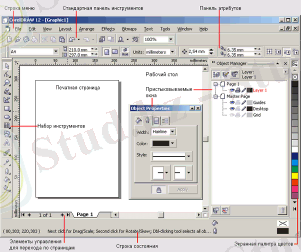
Сур. 1. 2. CorelDRAW тұтынушысының жұмыс ортасы.
Кейбір саймандар батырмасы терезенің төменгі жағының оң бұрышында үшбұрыштармен қамтамасыз етілген. Бұл - батырма мен бір немесе бірнеше саймандарға байланысты екенін көрсететін бағыттауыш. Барлығын көру үшін тышқан батырмасын тез басу арқылы көрсеткішке басу керек - экранға саймандардың нақты түрлері ашылды. 1. 3 суретте нақты ашылған саймандар батырмасы көрсетілген Fill (Заливка) .
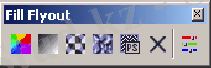
Сур 1. 3. Fill саймандар тақтасының ашылған түрі.
Қажетті сайманды таңдау үшін тышқан батырмаларының бірін шерту жеткілікті. Ережеге сай әр сайманның өзіне тән тышқан батырмасының көрсеткіші болады.
Меню жолының астына орналасқан стандартты басқару элементтернің саймандар тақтасы (toolbar) жұмыс барысында өте жиі қолданылатын элементтер орналасқан мысалы: құжатты сақтау, жабу, буермен опреациялар жасау т. б.
Стандартты саймандар тақтасының төменгі жағында атрибуттар тақтасы орналасқан (property bar) . Ол таңдалып алынған сайманның параметірінің көмегімен белгленген объектінің стандартты операциялар жасауға арналған. Ол тұтынушының басты жұмыс саймандары болып табылады және ол әдайым өзгеріп тұрады. .
Оң жақ жиегінде экранның түс палитрасы (color palette) орналасқан. Ол түстерді бейнелеуге негізделген. CorelDRAW терезесінің төменгі жағында қалып күй қатары (status bar) орналасқан. Оған жұмыс барысында белгіленген объекті жайлы және көптеген қосымша ақпараттар жайлы мәліметтер шығады.
CorelDRAW негізгі жұмыс бөлігі құжаттар терезесінде бейнеленген (drawing windows) .
CorelDRAW құжат құрғаннан кейін терезеде сурет салу парағының кескіні ғана көрінеді. Парақтың жақтаулары көлеңке болып тұрады, бірақ оның кейбір элементтері кескін элементтеріне жатпайды. Кескін жасалатын объектінің көлемі сол парақтың жақтауларынан шықпауы керек. Кескін салынатын терезенің қалған аудандарының жұмыс үстелі деген аты болады және олар объектілерді уақытша сақтаушы болады.
CorelDRAW жұмыс үстелі біздің көзімізге көрінгеннен де үлкен болады. Терезенің көрінбей тұрған жерін көру құжат терезесіүшін оң және төменгі жақтарында айналдыру жолақтары арқылы көре аламыз.
Құжат терезесінің сол және жоғарғы жағында координаттық сызықшалар орналасқан (rulers), оның қызметі объектінің координатасын өлшеп орналастыру болып табылады.
Жаңа құжат құру.
CorelDRAW программасын іске қосқан кезде әрқашанда құжат терезесі ашылады. Егер программа файл белгісі арқылы ашылмаса ол жаңа документ болып ашылады. Жұмыс барысында жаңа құжат ашу керек болса File мәзіріндегі New (Новый документ) командасын таңдау керек. Нәтижесінде CorelDRAW программасының жаңа құжат, таза парақ ашылады.
Егер де жұмыс барысында саймандар тақтасында батырмаларды іздеу қиындық тудырса, онда тышқан көрсеткішін сол батырманың орналасқан жеріне қойып 1-2 секунд жібермей ұстап тұру керек. Сол кезде батырманың қасына көмекші меню шығады.
Құжаттарды ашу және жабу.
CorelDRAW құжаттарын ашу барысында Windows басқа стандартты программаларсияқты CorelDRAW файлының суреті бар құжаттарды тышқанмен шерту арқылы жүзеге асырылады немесе стандарты саймандар тақтасынан Open (Открыть) командасын орындау керек.
Соңғы екі жағдай бойынша 1. 4 - суретте көрсетілгендей диалогтық терезе Open Drawing (Открыть документ) ашылады. .
Бұл диалогтық терезеде Windows қолданбалы программалардың барлық түрлері көрсетілген. Одан басқа да файлдар тізімінің оң жағында алдын ала көру алаңы Preview (Предварительный просмотр) болады ол жерде біздің ашайық деп отырған файлымыздың кескіні немесе суреті кішірейтілген түрде көрінеді.
Ағымдағы құжатты жабу үшін жабу командасын орындаймыз. Егер құжат жадыда соңғы рет өзгертілсе программа оны сақтау үшін анықтама сұрайды.
Сол өзгертілген файлды сақтағанда кішірейтілген көшірмесі қосылмауы мүмкін. Ондай жағдайда жалауша қойғанның өзі көмектеспейді. Preview (Предварительный просмотр) .
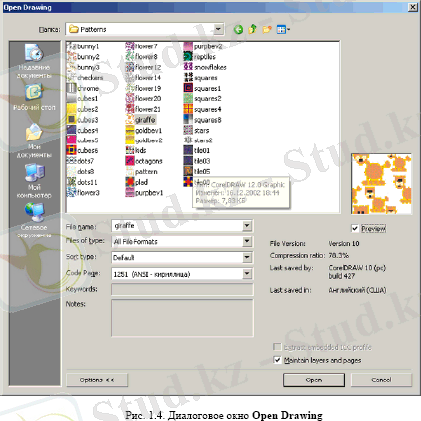
1. 4. - сурет. Диалогтық терезе Open Drawing
Құжатты сақтау
CorelDRAW құжаттарын сақтау стандартты саймандар тақтасындағы Save (Сохранить) командасы арқылы жүзеге асады. Егер құжат бұрынырақ жадыға сақталмаса, экранға сур. 1. 5. көрсетілген Save Drawing (Сохранить документ)
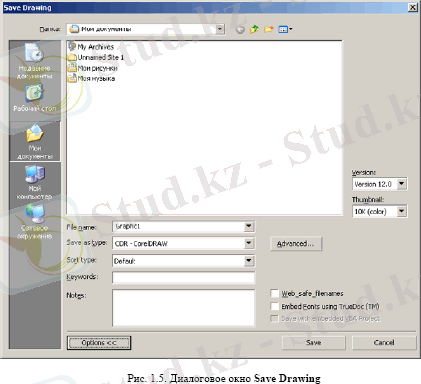 диалогты терезе шығады.
диалогты терезе шығады.
1. 5. - сурет
Save Drawing (Сохранить документ)
Құжаттарды сақтау үшін оның қай бумаға сақтау керек екенін таңдаймыз содан кейін File name (Имя файла) жолына файлдың атын енгіземізде Save (Сохранить) батырмасына баса саламыз. Егер файл бұрында сақталған болса онда жадыға Save Drawing (Сохранить документ) командасы орындала береді. .
2. CorelDRAW программасының объектіліері.
Тіктөртбұрыш
Жоғарыда айтылғандай CorelDRAW кескіндермен жұмыс негізінен объектілер болып табылады. Барлық объектілерді үш категорияға бөлуге болады: қарапайымдылық, сызықтық және мәтіндік. Бұл - төртбұрыштар, эллипстер, көпбұрыштар және стандартты фигурлар.
Тіктөртбұрыштар категориясына тек стандартты фигураларды ғана өз қалауымызша құрастыруға болады. 2. 1- суретте тікбұрыштар класына жататын бірнеше кескін келтірілген.
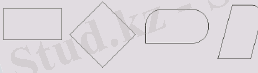
2. 1. -сурет. Тікбұрыштар тобына жататын бірнеше кескіндердің үлгісі
Тікбұрыштың сыртқы түріне қарап көп жағдайларда басқа объектілерден оңай ажырату қиынырақ. Егер сол объектіге тышқанның батырмасымен бассақ қалып күй қатарында Rectangle on Layer 1 (Прямоугольник на слое 1) сөз шығады, - бұл тікбұрыш екеніне сенімді болыңыз.
CorelDRAW программасында барлық қарапайымдылық сәйкес саймандардың көмегімен құралады. Тікбұрыштар Rectangle (Прямоугольник) сайманының көмегімен тұрғызылады.
Rectangle батырмасын басқан кезде тышқан көрсеткіші айқас сызыққа айналады.
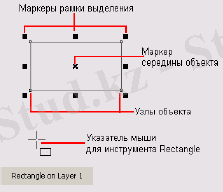
2. 2. -сурет. Қалып-күй қатарындағы хабарлама және тікбұрышты бөліп алу жолақтарының элементтері
Тікбұрыш салу үшін тышқан көрсеткішін Rectangle (Прямоугольник) құралына апарып диагональ бойынша созу керек. Тышқанмен жылжытып болғаннан кейін оның батырмасын жібергенде, экранда тікбұрыштың жан-жақтарына жиектерін белгілеу және орталық маркері шығады. Ал қалып-күй қатарына тікбұрыш тобына жататын объекті белгіленді деген хабарлама шығады.
Бөліп алу жақтауы дегеніміз экранда бөлініп алынған габариттер немесе бірнеше объектілерді белгілейтін 8 маркерден (қара құйылмалы кішкене шаршы) құралған топ.
Бөліп алу жақтауы қисық крестик түрінде маркер ортасында орналасады.
CorelDRAW-да кез келген графиктік объектіні құрғаннан кейін ол бөлініп алынған болып табылады және оның айналасында бөліп алу жақтауы пайда болады.

Тіктөртбұрыштардың атрибуттар құралы (2. 3. -сурет) мына қасиеттерден тұрады: төртбұрыштың өлшемін, төртбұрыштың орналасуын, масштаб коэффиценттерін және т. б. . бұл қасиеттер батырмаларды өзгертуге мүмкіндік береді. Сонымен бірге онда объектілермен жұмыс жасау батырмалары орналасқан (бұру, айналық бейнелеу, бұрыштарды дөңгелектеу және т. б. )
Эллипс
Шеңбердің диаметрлерінен қашықтықта созу арқылы эллипсті құруға болады. «Эллипс» объектілерінің құрамына оның доғалары мен секторлары енеді. Олар төртбұрыштың бұрыштарын дөңгелектеу тәсілімен алынған.
CorelDRAW программасында эллипстің өлшемі төртбұрыштың пішінінің (ерекшелендіру жақтауына сәйкес) өлшемімен анықталады. Ерекшелендіру жақтауындағы орынға маркердің 4 орта қабырғасы орналасқан эллипс берілген (2. 4-сурет) . Пайда болған эллипсте бар болғаны бір түйін ғана бар. Эллипс, рамка выделения, указатель инструмента Ellipse
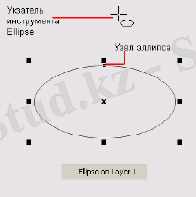
2. 4. - сурет. Эллипс, ерекшелендіру жақтауы, Ellipse құралының көрсеткіші және қалып-күй қатарының хабарламалары
Эллипсті салу үшін Ellipse (Эллипс) құралдар тақтасының жиынтығынан қажетті құралды таңдау қажет. Rectangle (Тіктөртбұрыш) құралымен жұмыс жасауда пернелердің қызметін қалай пайдалансақ, дәл сондай етіп, эллипс құралымен жұмыс жасауда да оларды қолданамыз. Ctrl пернесін ұстап тұрып, эллипсті емес дұрыс дөңгелекті салуға болады. Ал Shift пернесін қолдану арқылы төртбұрыштың орта сызығынан бастап, созу арқылы эллипсті салуға болады. Егер Ctrl мен Shift пернелерін қатар бассақ, онда дөңгелектің центрінен созу арқылы эллипс пайда болады. Осы әрекетті орындағаннан кейін ғана тышқан батырмасын жіберуге болады.
Эллипсті секторға түрлендіру үшін Shape (Форма) құралын таңдау қажет. Жаңадан салынған эллипстің түйінін табу үшін оған тышқан көрсеткішін апару жеткілікті. Түйінге апарып тышқан батырмасын басамыз және тіктөртбұрыштың пішінінің орта сызығының бағытына түйінді орналастыру керек. Содан кейін эллипстің шекарасынан шықпай, сағаттың тілі бойынша тышқан батырмасын айналдырамыз. (2. 5-сурет) .
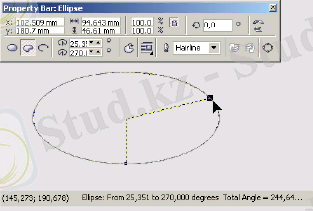
Осы әрекетті орындағаннан кейін тышқан батырмасын жіберсек, онда эллипс секторға айналады (2. 5. - сурет) . Эллипсті секторға түрлендіру арқылы эллипстің ішіндегі түйінге апарамыз. Егер эллипс түйінін оның ішіне емес, сыртына орналастырсақ, онда эллипстің секторы емес доғасы салынады.
Көпбұрыштар мен жұлдызшалар
CorelDRAW программасында «көпбұрыштар» объектілер класына тек дұрыс көпбұрыштар ғана жатады: дөңес және жұлдызша (көбіне оны қарапайым жұлдыз ретінде қарастыруға болады) .
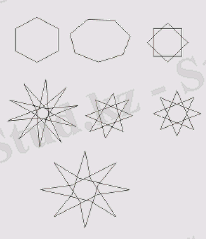
2. 6. - сурет. «Көпбұрыштар» класына енген объектілер жиыны
CorelDRAW программасында көпбұрышты салуға негізделген арнайы құрал бар. Ол құралдар тақтасында орналасқан Polygon (Многоугольник) батырмасы.
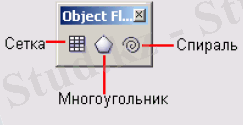
2. 7. -сурет. Құралдар тақтасындағы Polygon батырмасы.
Құралды таңдау үшін құралдар тақтасындағы орнын және 2. 9. -суретте келтірілген белгілердің ішінен біреуін таңдап, қажетті батырманы басу жеткілікті. .
Көпбұрышты салу үшін құралдар тақтасынан Polygon (Многоугольник) құралын таңдаймыз. Атрибуттар тақтасындағы дөңес көпбұрышты таңдап, түйіндер санын анықтап, тіктөртбұрыштың диагоналдары бойынша созу арқылы көпбұрышты саламыз. Егер Ctrl пернесін жібермей тышқан батырмасымен қатар бассақ, онда теңқабырғалы көпбұрыш пайда болады. Егер Shape (Форма) құралын таңдасақ, онда оның көрсеткішін көпбұрыш қабырғаларының ортасында орналасқан түйіндердің кез келгеніне апарып қою керек. Ctrl пернесін жібермей, центрге дейінгі қашықтықтың жартысына радиусы бойынша түйінді орналастырса, онда көпбұрыштың қабырғаларының ортасында орналасқан «қамтылған» түйіндермен орналастырылатын болады. нәтижесінде жұлдыз пайда болады (2. 8. -суреттің ортасында) .
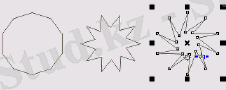
2. 8. - сурет. Бастапқы көпбұрыш және Polygon Стандартные фигуры құралының көмегімен түйіндерді созу арқылы алынған фигура.
Тиімді құралдар тобының бірі - стандартты фигуралар (perfect shapes) . Бұл топтағы құралдар күнделікті өмірде көбірек кездесетін графиктік үзінділерді тез салуға негізделген. Бұл топтағы құралдар 5 топшаға бөлінеді: базалық фигуралар (basic shapes), бағыттауыштар (arrow shapes), блок-кескіндер элементтері (flowchart shapes), жұлдызшалар (star shapes), выноски (callout shapes) . 2. 9. -суретте Perfect Shapes (Стандартные фигуры) құралдар тақтасы мен палитралар бейнеленген. Олардың әрқайсысына жоғарыда аталған стандартты фигуралардың сәйкес келеді. Ал палитралар атрибуттар тақтасындағы бірдей атты құрал арқылы ашылады.
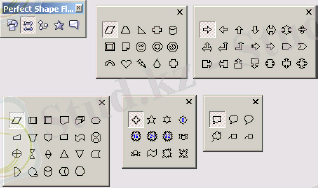
2. 9. - сурет. Perfect Shapes құралдар тақтасы және стандартты фигуралардың ішкі топшаларының палитрасы
Стандартты фигураларды салу үшін мынадай екі амал орындалады: өздігінен құру және формаларды баптау. Стандартты фигураларды салу үшін Perfect Shapes (Стандартные фигуры) құралындағы батырмаға басу жеткілікті, не болмаса тышқан көрсеткішін салынатын стандартты фигураның диагоналы бойынша созу қажет. Сонда бөліп алу маркерімен қоршалған таңдалынған стандартты фигура пайда болады. (2. 18. - сурет, оң жақта) . Стандартты фигураның сыртқы түрін тышқанның көрсеткішін жылжыту арқылы өзгерте беруге болады. Маркерлер бірден үшке дейін болуы мүмкін (2. 10. - сурет, сол жақта және ортасында) .

2. 10. - сурет блок-кескіннің ішкі элементтерінен құралған стандартты фигуралар және маркердің көмегімен оның формаларын өзгерту нәтижелері
3. Сызықтар
Қисық сызықтар моделі
Түрлі топтағы сызықтарды түрлендіру үшін CorelDRAW программасында объектілердің бірнеше топтары қарастырылған. Ондай объектілер тобына қисық сызық (curve), өлшемді сызық (dimension line), жалғастырушы сызықтар (interactive connector line) және суперсызық (artistic media group) . CorelDRAW программасында сызықтар моделі үшін екі ұғым қарастырылады: түйін ( узел) және сегмент .
Мұнда «сызық» ұғымы қисық сызықтар тобына жататын объектіні түсінуіміз керек. Түзу сызықтар кесіндісі топ объектілерінің дербес бір бөлігі (үлкен радиусты шексіз иілуден құралған қисық сызық) және ол жеке қарастырылмайды.
Түйін дегеніміз қисық сызық сегментінің бір жағы шектеулі жазықтықтағы бейнелер нүктесі. Сегмент дегеніміз екі түйіннің арасы біріктірілген қисық сызық. Түйіндер мен сегменттер бір-бірімен тығыз байланысты: тұйық сызықтардың түйіндері қанша болса, сонша сегменті болады. Ал тұйықталмаған сызықтарда бір түйін артық болады.
CorelDRAW графикалық ортасында кез келген қисық сызық сегменттер мен түйіндерден құралады. Ал қисық сызықтармен орындалатын амалдар ол ортада да орындалады. Түйін сегментке қатысты сипатты анықтайды. Сондықтан тұйықталмаған сызықтар үшін түйіндердің бірі - бастапқы, ал тұйықталған сызықтар - сызықтар бағыттары екендігін білу маңызды (сағат тілінің бойымен немесе сағат тіліне қарсы) . Түйін үш типке бөлінеді: тұйықталмаған қисық сызықтар үшін бастапқы түйін, тік сызықты (line) және қисық сызықты (curve) түйіндер .

3. 1. - сурет. Сегменттер мен сызықтар түйіндері
3. 1 - суретте аралық түйін 1 және соңғы түйін - тік сызықты, ал аралық түйін 2 - қисық сызықты сегменттер мен сызықтар түйіндері бейнеленген
Сызықтар түйіндері экранда кішкене квадраттар түрінде бейнеленеді. Бастапқы түйін кішкене өлшемді квадрат түрінде бейнеленеді. Түйіндерді редакторлеу кезінде олар кішкене үлкейтілген қара түспен қоюланған квадрат түрінде экранда бейнеленеді.
Тұйықталған, тұйықталмаған және біріктірілген сызықтар
Бастапқы түйіннен тұратын сызық тұйықталмаған (open curve) деп аталады. Соңғы түйіндері жоқ сызықтар тұйықталған деп аталады (closed curve) .
Тұйықталған сызықтарда бастапқы және соңғы түйіндер бір немесе бірнеше түйіннің қызметін атқарады. Сондықтан түйіндерді таңдауда Shape (Форма) құралын таңдаймыз. Сызықтарды тұйықтауды кішкене үлкейтілген квадрат түрінде белгіленеді.
Біріктірілген сызықтар . Әрқайсысы тұйықталған немесе тұйықталмаған сызықтардан құралған бірнеше бұтақтардан тұратын объекті болып табылады.
Дербес жағдайда, Combine (Соединить) командасы арқылы объектілерді біріктіру амалын орындауға болады. Кішкене квадратиктермен белгіленген бірнеше түйіндерден тұратын объектілерді біріктірумен ерекшеленеді. Ол оның басқа белгілерден ерекшелігін анықтайды. 3. 2. - суретте тұйықталған, тұйықталмаған және біріктірілген сызықтардың мысалдары келтірілген.

3. 2. -сурет Тұйықталған сызық (сол жақта), тұйықталмаған (ортада) және біріктірілген сызықтар (оң жақта)
Құралдар тақтасындағы Curve (Кривая) құралы түрлі типтегі сызықтарды сызуға мүмкіндік береді. Оның батырмаларына ену үшін тышқан батырмасын жібермей ұстап тұрып, қажетті батырмаларды ашып, жіберу.

3. 3. -сурет. Curve құралдар тақтасының батырмалары
Freehand (Произвольная кривая) құралы тышқанды Bezier (Кривая Безье) құралына жылжыта отырып, траекторияны түрлендіруге мүмкіндік береді. Мұндай жағдайда орындаушы сызылатын қисық сызықтардың түйіндерінің орналасу түрін береді де, Shape (Форма) құралы арқылы алынған сызықтың түрін өзгертеді.
Artistic Calligraphic Polyline 3 point curve құралы Dimension (Размерные линии) бір құрал емес құралдар тақтасының жиынтығын қолдануға мүмкіндік береді. Мұндай жағдайда түрлі өлшемдегі кескіндерді бейнелеуге болады (состоящих из выносных линий, өлшемді сызықтар және өлшемді жазулар ) және выносных сызықтар. Өлшемдік кескіндер және выносные сызықтар келесі топтардың құрамды объектілерін құрайды:
• сызықтық өлшем(linear dimension) ;
• бұрыштық өлшем (angled dimension) ;
• выноска (callout) .
... жалғасы- Іс жүргізу
- Автоматтандыру, Техника
- Алғашқы әскери дайындық
- Астрономия
- Ауыл шаруашылығы
- Банк ісі
- Бизнесті бағалау
- Биология
- Бухгалтерлік іс
- Валеология
- Ветеринария
- География
- Геология, Геофизика, Геодезия
- Дін
- Ет, сүт, шарап өнімдері
- Жалпы тарих
- Жер кадастрі, Жылжымайтын мүлік
- Журналистика
- Информатика
- Кеден ісі
- Маркетинг
- Математика, Геометрия
- Медицина
- Мемлекеттік басқару
- Менеджмент
- Мұнай, Газ
- Мұрағат ісі
- Мәдениеттану
- ОБЖ (Основы безопасности жизнедеятельности)
- Педагогика
- Полиграфия
- Психология
- Салық
- Саясаттану
- Сақтандыру
- Сертификаттау, стандарттау
- Социология, Демография
- Спорт
- Статистика
- Тілтану, Филология
- Тарихи тұлғалар
- Тау-кен ісі
- Транспорт
- Туризм
- Физика
- Философия
- Халықаралық қатынастар
- Химия
- Экология, Қоршаған ортаны қорғау
- Экономика
- Экономикалық география
- Электротехника
- Қазақстан тарихы
- Қаржы
- Құрылыс
- Құқық, Криминалистика
- Әдебиет
- Өнер, музыка
- Өнеркәсіп, Өндіріс
Қазақ тілінде жазылған рефераттар, курстық жұмыстар, дипломдық жұмыстар бойынша біздің қор #1 болып табылады.



Ақпарат
Қосымша
Email: info@stud.kz